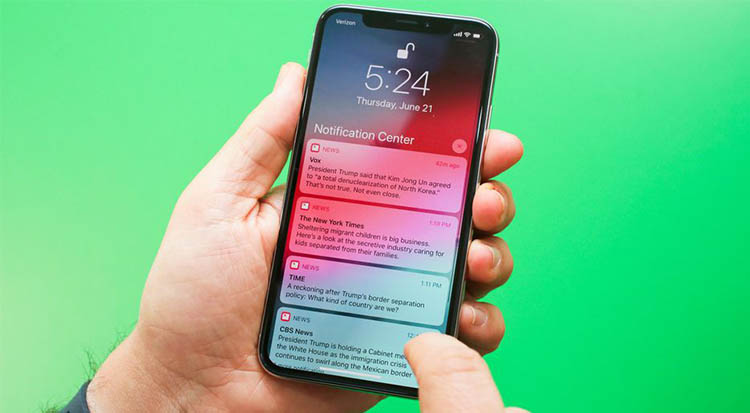
جدیدترین بهروزرسانی پلتفرم موبایلی اپل برای دستگاههای مختلفی همچون آیفون 5 اس، آیفون SE، آیفون 6، آیفون 6 پلاس، آیفون 6 اس، آیفون 6 اس پلاس، آیفون 7، آیفون 7 پلاس، آیفون 8، آیفون 8 پلاس و آیفون 10 و همچنین آیپد ایر یا جدیدتر قابل دریافت است. iOS 12 امکانات جدید زیادی مانند بهبود قابلیت واقعیت افزوده، ساخت میموجی، اعلانهای بهتر، سیری هوشمندتر، کنترل استفاده از اپلیکیشنها و … را به همراه آورده که در ادامه مهمترین آنها را مرور خواهیم کرد.
۱. ابزار داخلی اسکن بارکد QR
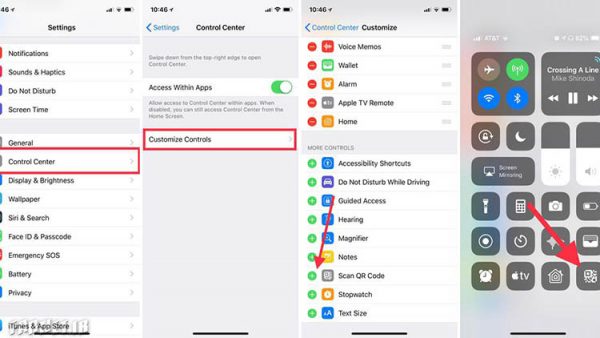
اگر به خاطر داشته باشید، اپل سال گذشته اسکن کد QR را به اپلیکیشن دوربین آیفون اضافه کرد. این ویژگی اکنون توسط یک میانبر از طریق اکشن سنتر قابل دسترس است. برای اضافه کردن یا حذف دستی این ویژگی بایستی مسیر Settings > Control Center > Customize Controls > Scan QR Code را دنبال کنید.
۲. انیموجیهای واقعیتر با Memojo
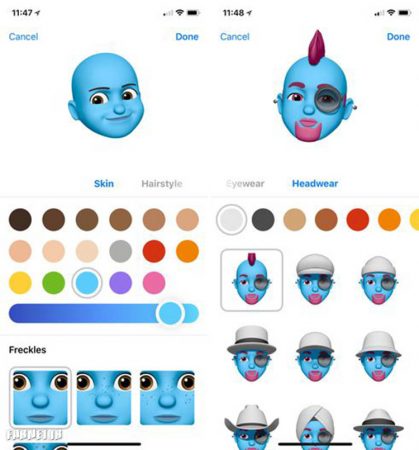
اپل سال گذشته به لطف دوربین جلو آیفون 10 از قابلیت اموجی های سه بعدی یا همان Animoji رونمایی کرد. امسال شاهد ارتقا این ویژگی هستیم که بر اساس آن کاربران میتوانند یک اموجی مجازی بر اساس شخصیتهای سینمایی یا کارتونی از چهره خود ایجاد کنند. Memoji ها نسبت به نسل قبلی قابلیت شخیص سازی بیشتری داشته و از طریق انتخاب گزینه “+” در صفحه چت میتوان به آن دسترسی پیدا کرد.
۳. استیکرهای واقعیت مجازی
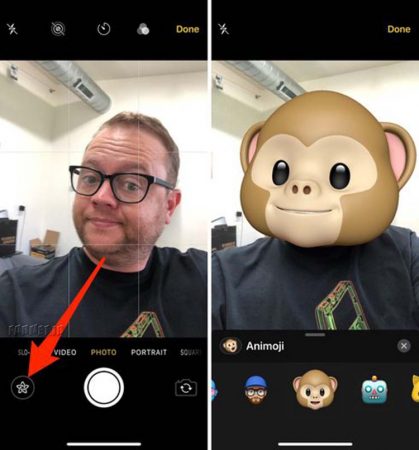
اپلیکیشن دوربین iOS 12 نیز نسبت به ورژن قبلی یک تغییر کوچک اما جالب را تجربه کرده است. پس از باز کردن این برنامه متوجه اضافه شدن آیکون ستارهای شکل در پایین صفحه خواهید شد که پس از انتخاب آن قادر به ایجاد Animoji و Memoji خواهید بود. این ویژگی که به صورت لحظهای بر روی چهره شما اعمال میشود، بسیار شبیه به قابلیت استکیر واقعیت مجازی در اپلیکیشنهای اینستاگرام و فیسبوک مسنجر است.
۴. تماس گروهی در FaceTime
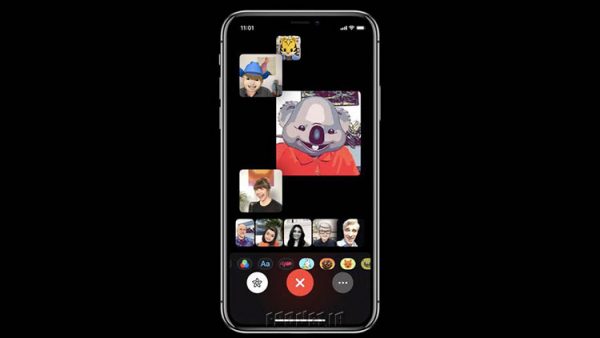
FaceTime در iOS 12 بزرگترین بهروزرسانی خود را دریافت کرده و اکنون قادر به ایجاد تماس گروهی تا ظرفیت 32 نفر است.
۵. بهروزرسانی خودکار پلتفرم
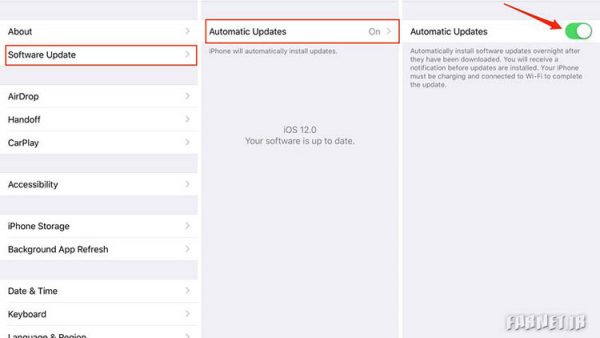
یکی از ویژگیهایی که پس از اتمام بهروزرسانی متوجه خواهید شد، پیغام تمایل به فعال کردن بهروزرسانی خودکار پلتفرم است. اگر این ویژگی را فعال کرده باشید، به محض انتشار آپدیت جدید و در صورت متصل بودن به وایفای و مناسب بودن میزان شارژ، دستگاه به طور خودکار عملیات آپدیت را انجام خواهد داد. این ویژگی نیز در مسیر Settings > General > Software Updates > Automatic Updates قابل دسترس است.
۶. حالت استراحت جدید
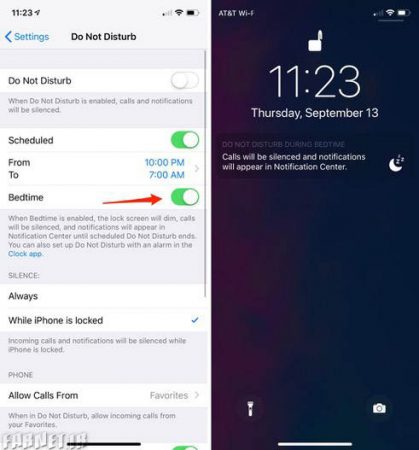
Bedtime Mode یا همان حالت استراحت جدید اکنون آمده است تا شما را از شر اعلانهای مزاحم در هنگام استراحت نجات دهد. پس از فعال کردن این ویژگی از مسیر Settings > Do Not Disturb > Bedtime، تمام اعلانهای دریافتی تا اتمام زمان تعیین شده بلاک خواهند شد و نه تنها پس از دریافت اعلان جدید صفحه روشن نمیشود، بلکه اگر فردی دکمه روشن شدن صفحه را هم بزند اثر از آنها در صفحه لاک اسکرین نخواهد بود.
۷. قابلیتهای جدید Do Not Disturb
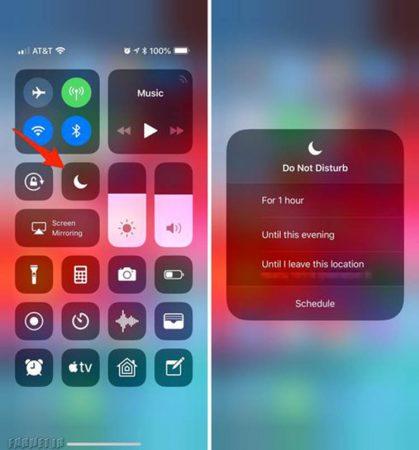
Bedtime Mode تنها حالت استراحت در iOS 12 نیست، بلکه همچنان میتوان با انتخاب آیکون ماه در قسمت اکشن سنتر به صفحه Do Not Disturb رفته و برنامههایی که میخواهید از قاعده غیرفعال شدن مستثنی کنید را برگزینید. علاوه بر آن امکان پایان دادن خودکار به حالت Do Not Disturb پس از زمان خاصی یا ترک موقعیت مکانی وجود دارد.
۸. مدیریت بهتر اعلانها

در iOS 12 شاهد یکپارچه شدن اعلانهای دریافتی از یک برنامه هستیم. بدین ترتیب پس از باز کردن اکشن سنتر، دیگر با یک فهرست طولانی مدت از اعلانهای دریافتی روبهرو نخواهید شد. علاوه بر این با سوایپ هر اعلان به سمت چپ، قادر به مدریت بهتر آن خواهید بود و در صورت تمایل از همین صفحه میتوانید جلوی دریافت اعلانهای خاصی را مسدود کنید. همچنین با رفتن به صفحه manage، میتوان تعیین کرد که پس از دریافت یک اعلان، هیچ اثری همچون روشن شدن نمایشگر یا شنیده شدن صدای خاصی اعمال نگردد.
۹. کنترل زمان استفاده از اپلیکیشنها
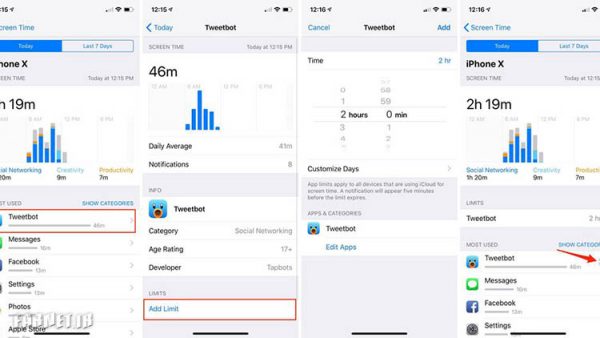
یکی از ویژگیهای ویژه اضافه شده به iOS 12، Screen Time یا همان نظارت بر زمان استفاده از برنامههای مختلف است. این ویژگی که مشابه آن در اندروید 9 نیز قابل دسترس است، مانع استفاده بدون ضابطه افراد از برنامههای مختلف همچون شبکههای اجتماعی موبایلی میشود. با رفتن به مسیر Settings > Screen Time، میتوان محدودیتهای زمانی استفاده از هر برنامه را هم تعیین کرد.
۱۰. قابلیت Downtine
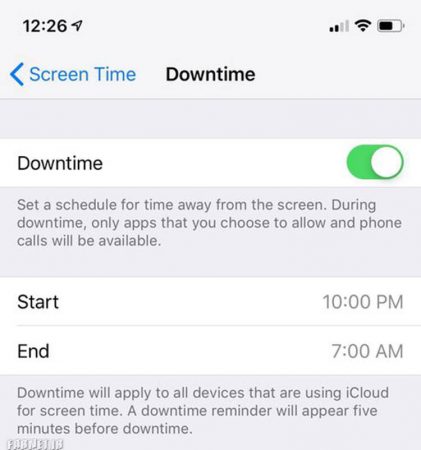
یکی از ویژگیهای درونی Screen Time، زمان غیرفعال بودن اپلیکیشنها است که همانطور که میتوان از نام آن متوجه شد، ابزاری است که قادریم توسط آن یک بازه زمانی برای غیرفعال بودن تمام برنامههای نصبی یا تعداد خاصی از آنها ایجاد کرد. در هنگام فعال بودن Downtime، آیکون برنامههایی که مجوز فعال بودن را دریافت نکرده باشند، به رنگ خاکستری در آمده و با انتخاب آنها اتفاقی رخ نخواهد داد.
۱۱. ارتقا ابزار مدریت مصرف باتری
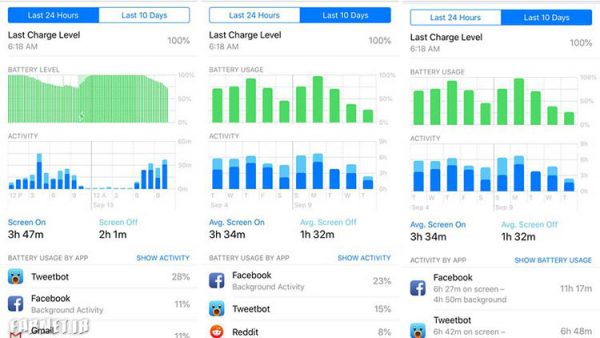
هرچند ابزار مدریت مصرف باتری در نسخههای قبلی پلتفرم موبایلی اپل هم قابل دسترس بود، با این حال در iOS 12 شاهد ارتقا عملکرد آن هستیم. بدین ترتیب میتوان نظارت دقیقی بر عملکرد هر برنامه و میزان انرژی مصرفی توسط آنها داشت.
۱۲. پیشنهادهای دستیار صوتی سیری
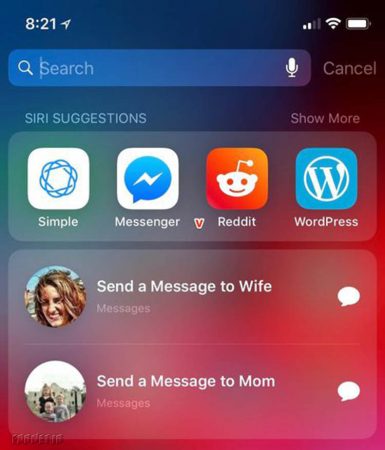
دستیار صوتی سیری همچنان در حال رشد و یادگیری است؛ با این حال در iOS 12 به قابلیتی مجهز شده که بر اساس ایمیلها، پیامکها و گفتگوهای انجام شده با دیگران میتواند برای ایجاد یک رویداد، یک قرار ملاقات و یا دریافت برنامه، پیشنهادهایی را در یک بخش ویژه ارائه کند. دستیار صوتی اپل همچنان قادر به ایجاد سریع یک پیام متنی و ارسال آن برای فردی خاص یا اجرای یک پادکست با شنیدن یک فرمان خاص است. علاوه بر این در بسیاری از اپلیکیشنها دکمه Add to Siri را خواهید دید که میتوانید کارها و ماکروهایی را برای انجام در آن اپ برنامهریزی کنید تا با یک فرمان به سیری به سرعت اجرا شوند.
۱۳. خطکش واقعیت مجازی
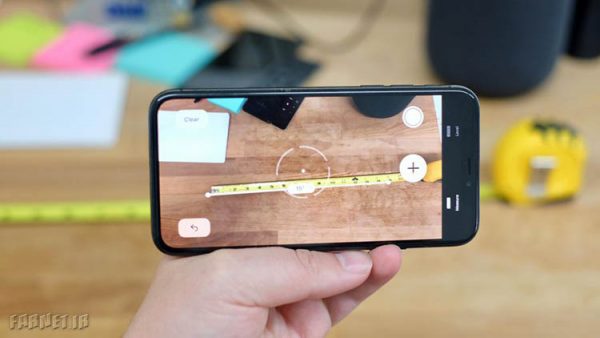
یکی از برنامههای نه چندان جدید و ابتکاری اضافه شده به iOS 12، خط کش واقعیت مجازی است. با استفاده از این برنامه کافی است دوربین گوشی را به سمت شیء مدنظر گرفته تا طول آن با استفاده از یک خط کش مجازی نمایش داده شده بر روی صفحه سنجیده شود.
۱۴. پرکردن خودکار پسورد
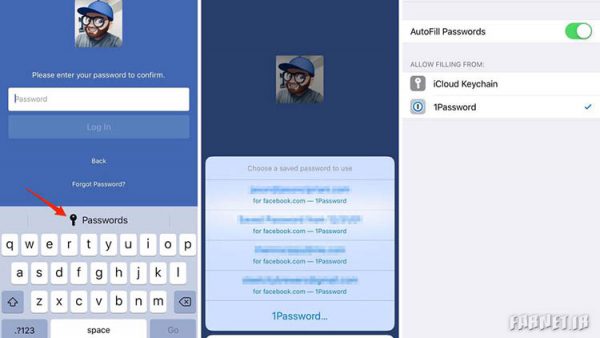
شاید شما هم از آن دسته افراد باشید که از وارد کردن مکرر رمز و پسورد برای لاگین در سرویسهای مختلف خسته شدهاند. خبر خوش آنکه جدیدترین پلتفرم موبایلی اپل شامل یک ابزار داخلی تکمیل کننده پسورد است که یک منابر برای ورود به سرویسهای مختلف محسوب میشود. برای ویرایش مشخصات ذخیره شده یا وارد کردن دستی اطلاعات این بخش بایستی مسیر Settings > Passwords & Accounts > AutoFill Passwords. را دنبال کرد.

ممنون تشکر واقعا سیستم عامل دوست داشتنیه من میرم اندروید دوباره همش برمیگردم به ios
اعتیاد داره فکر کنم